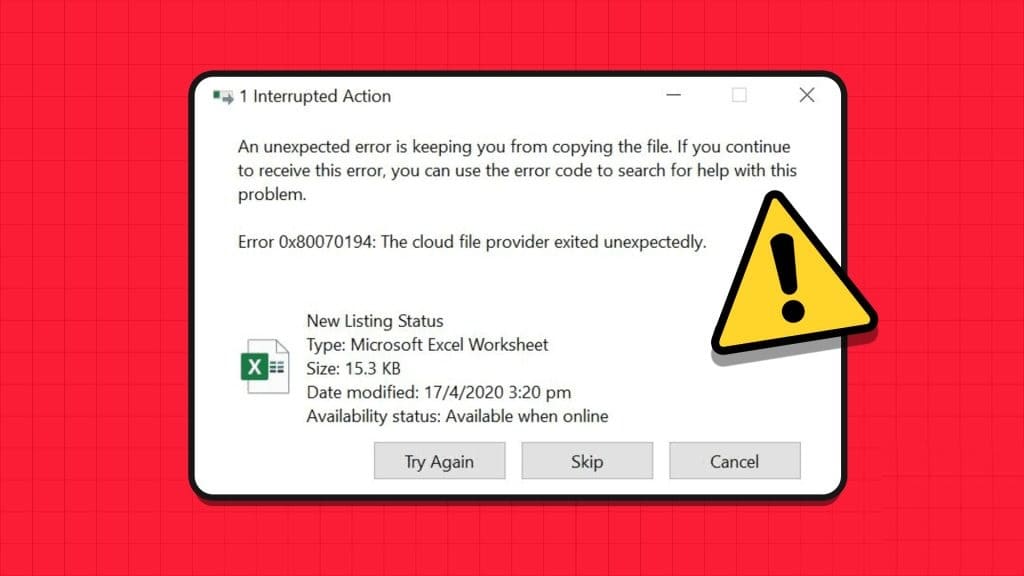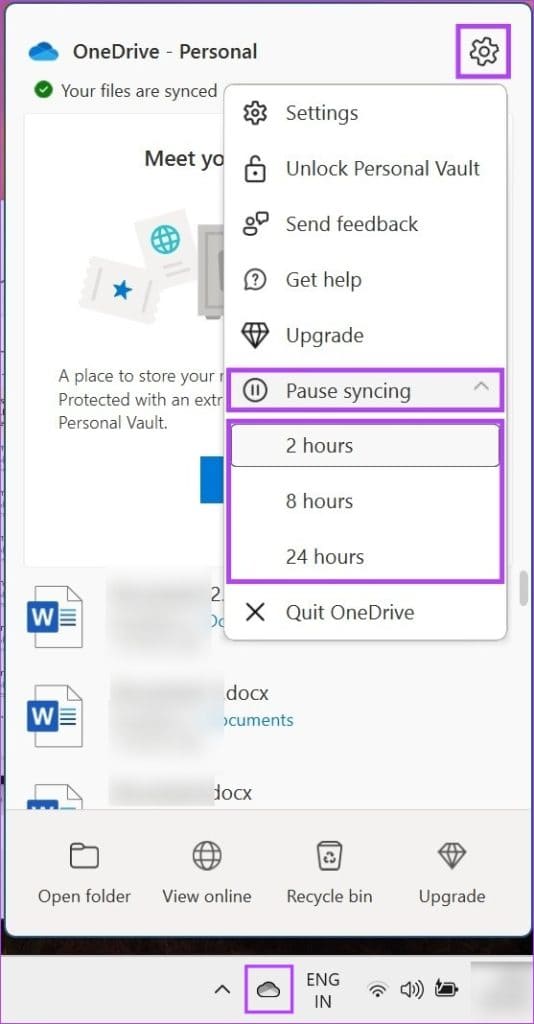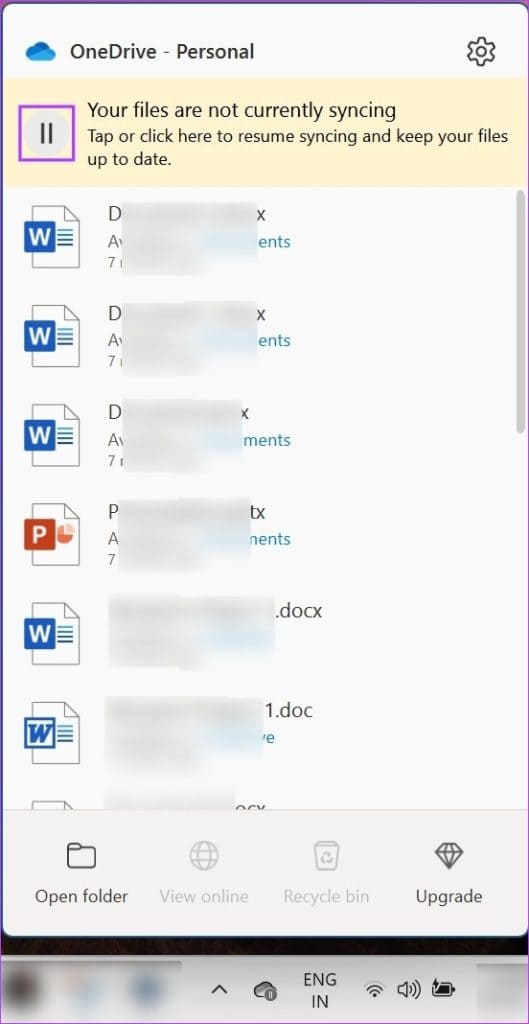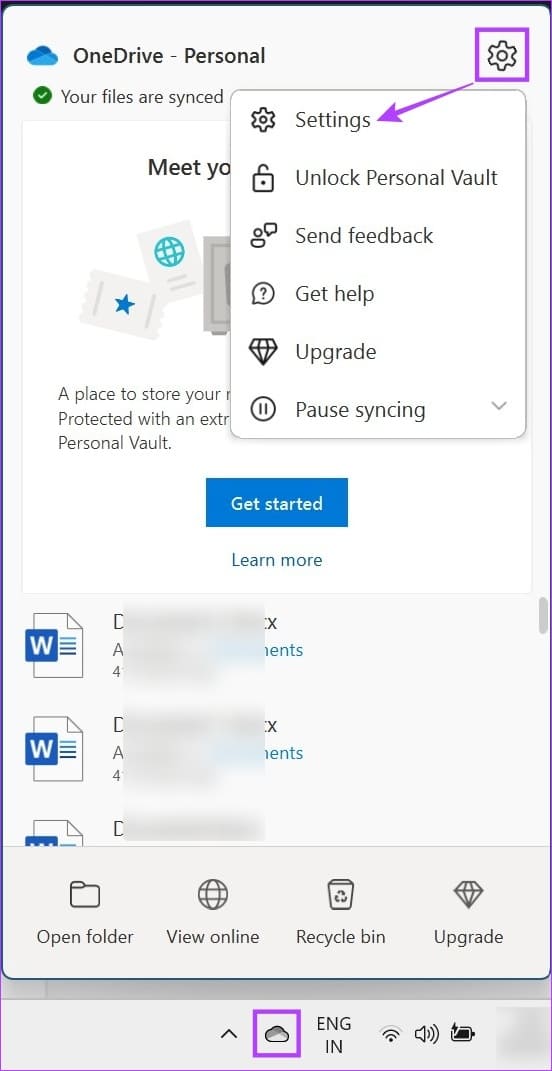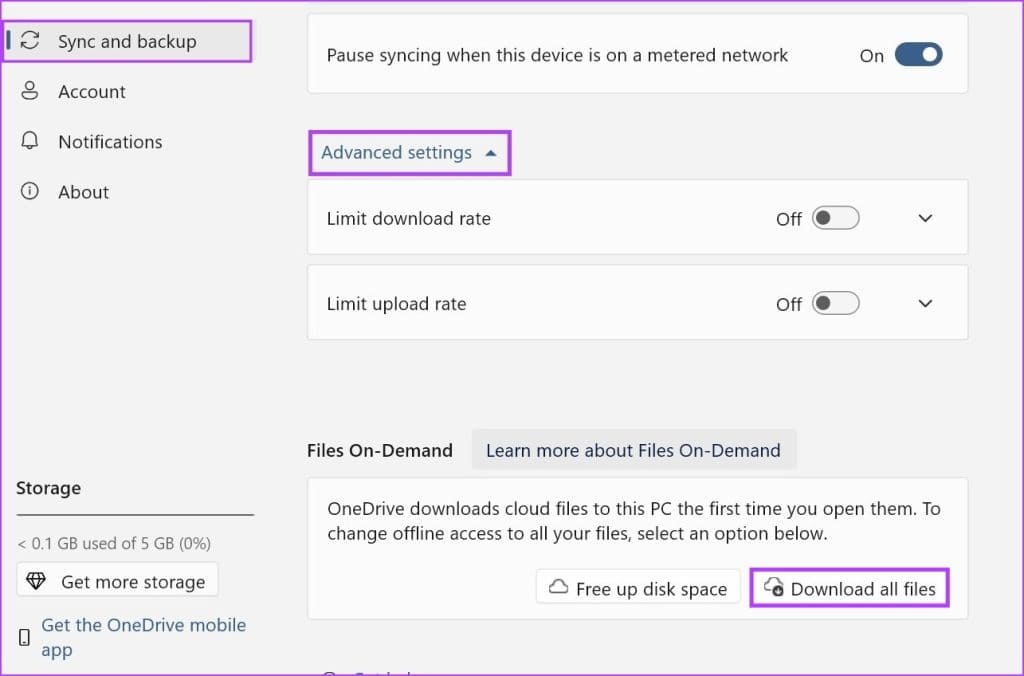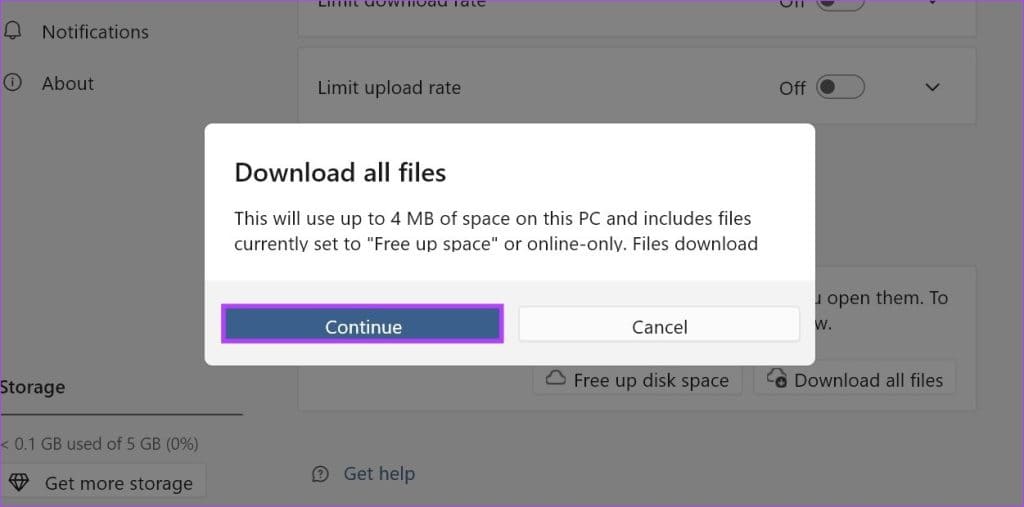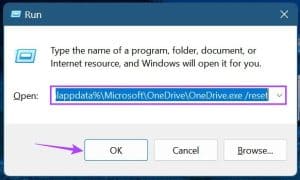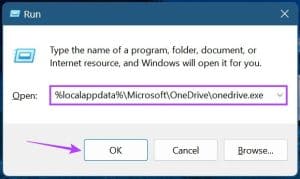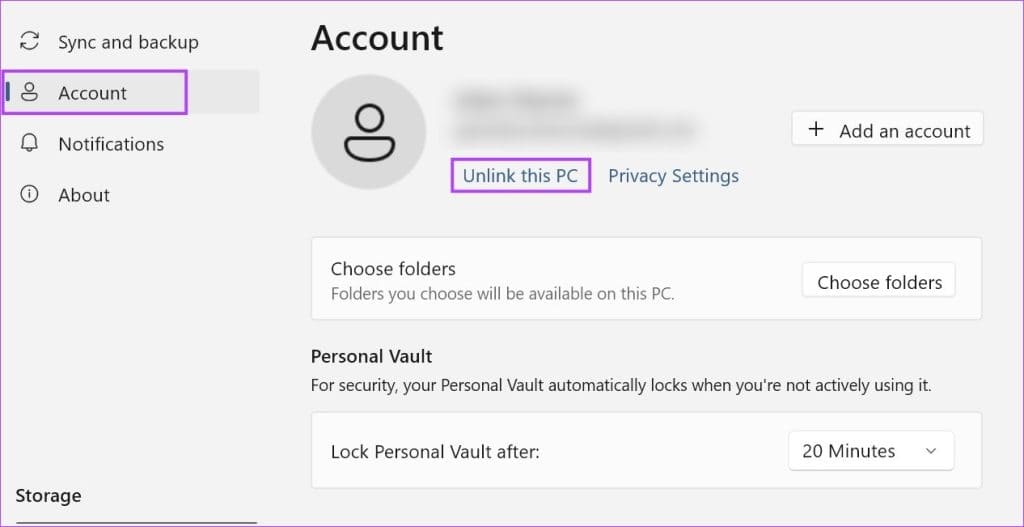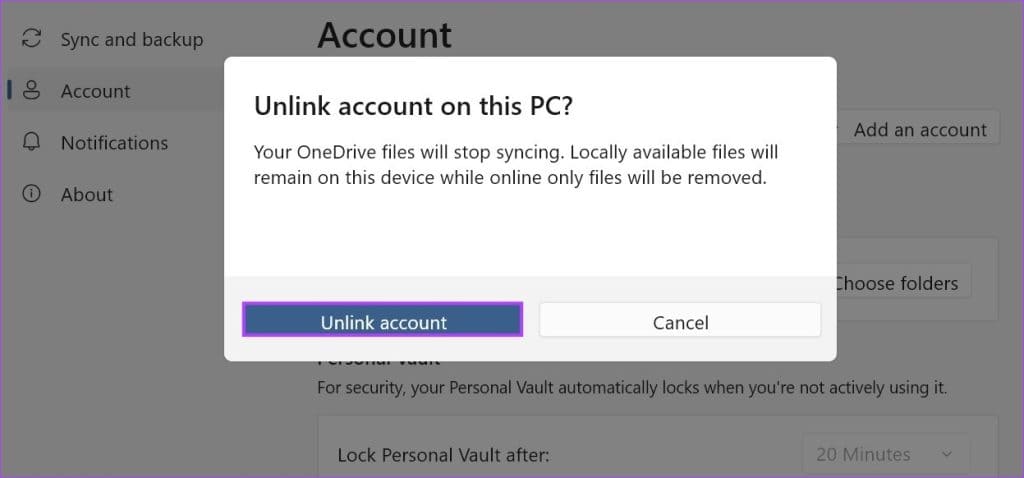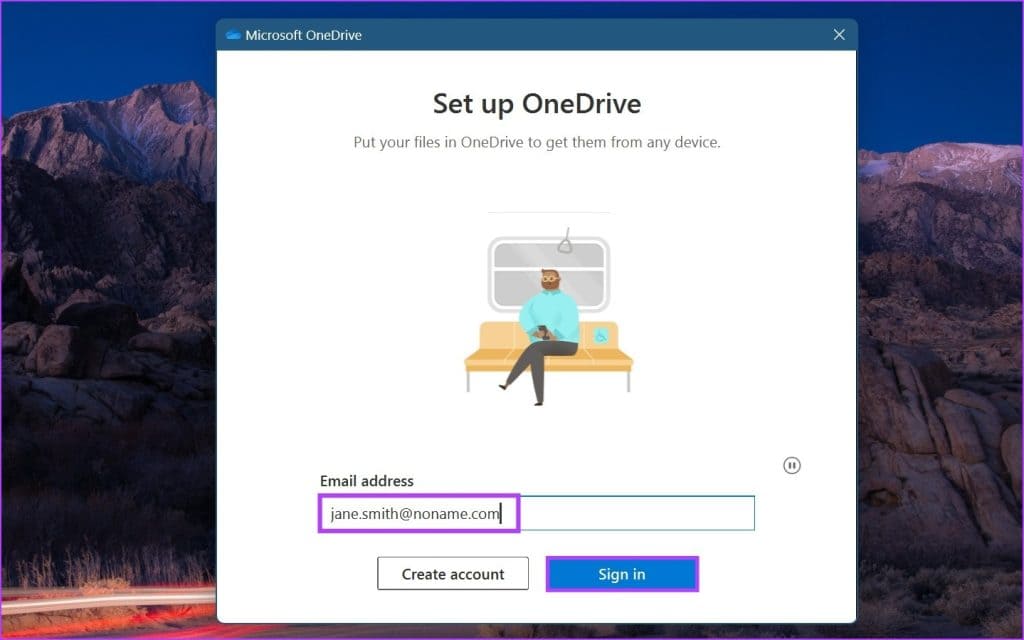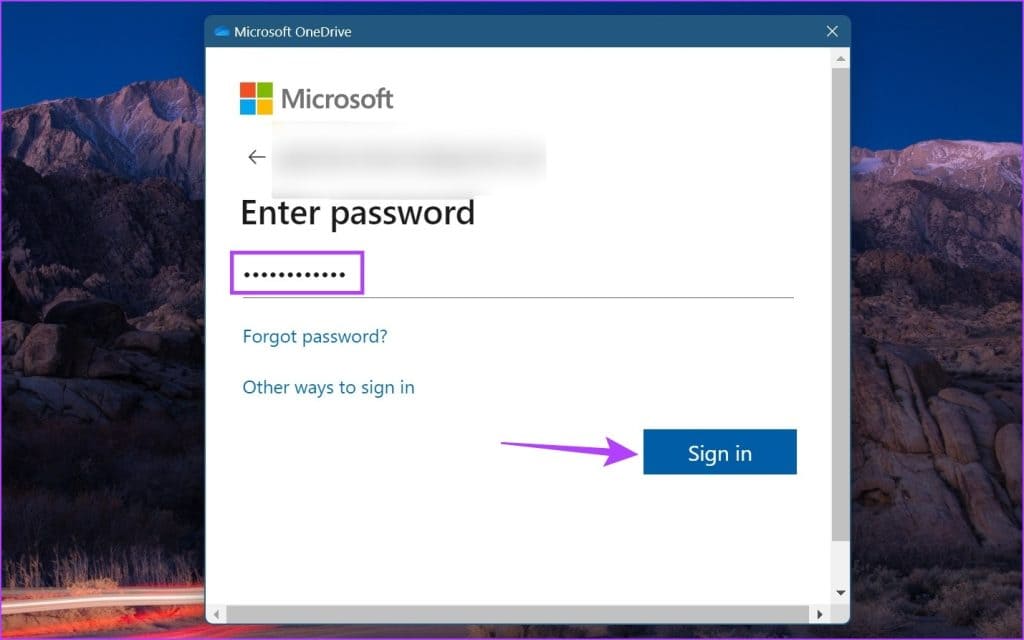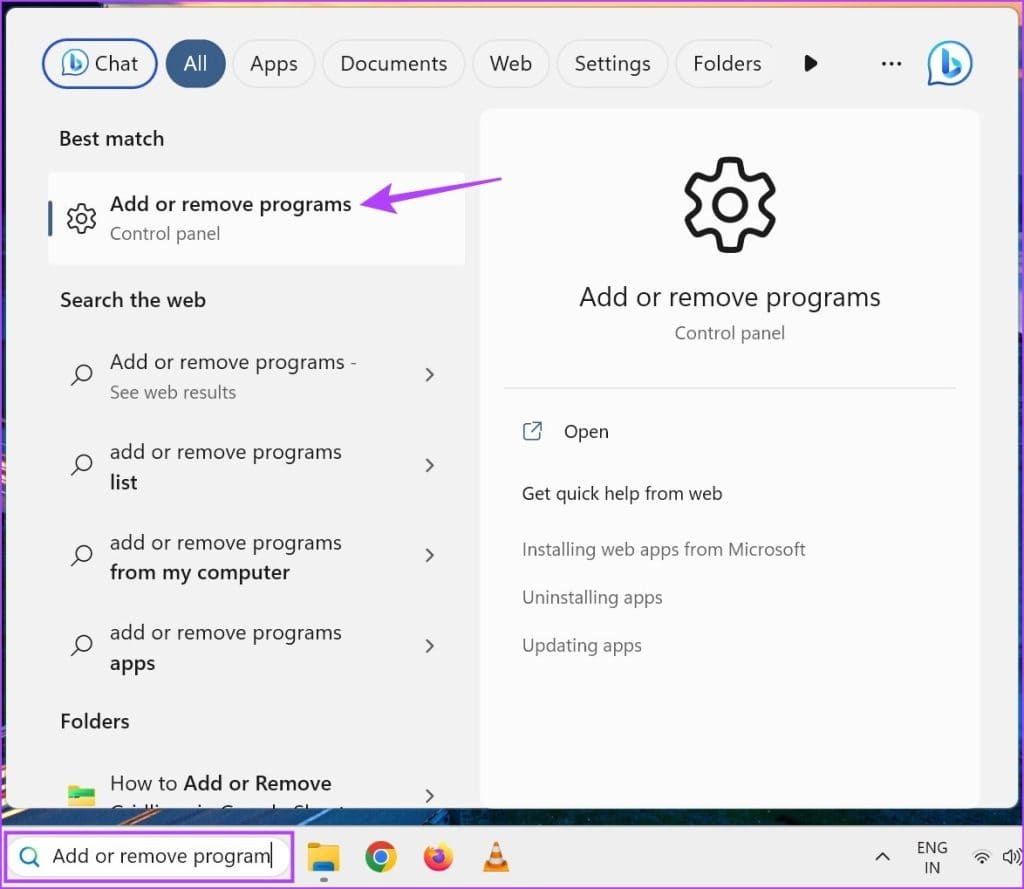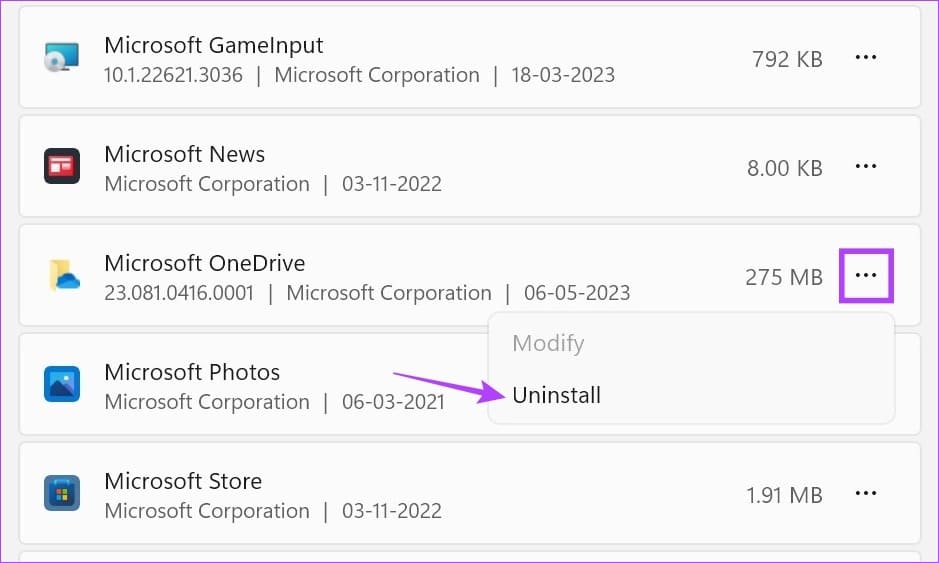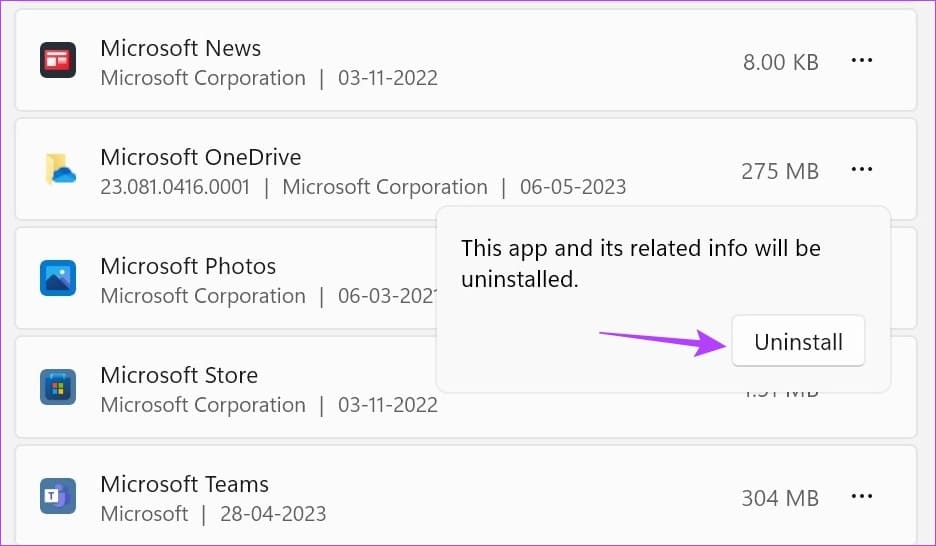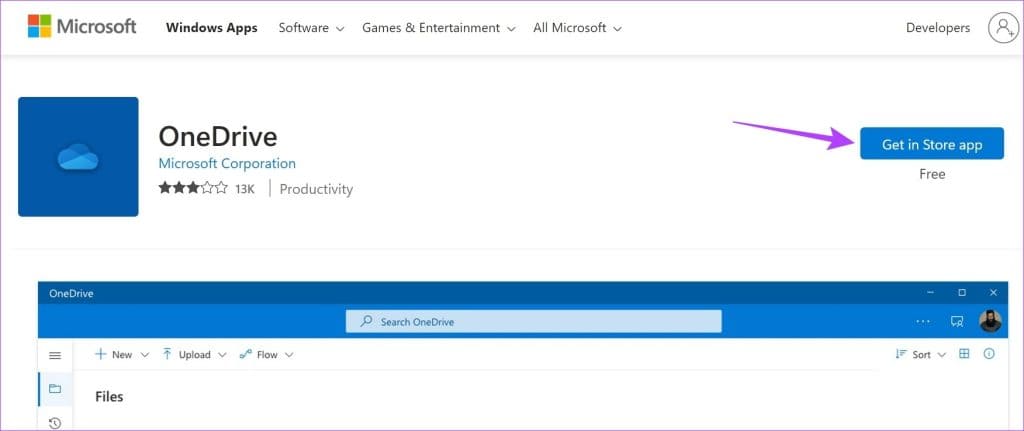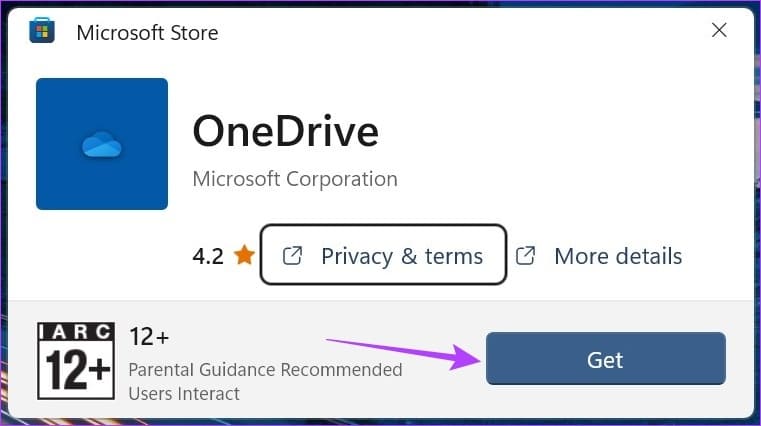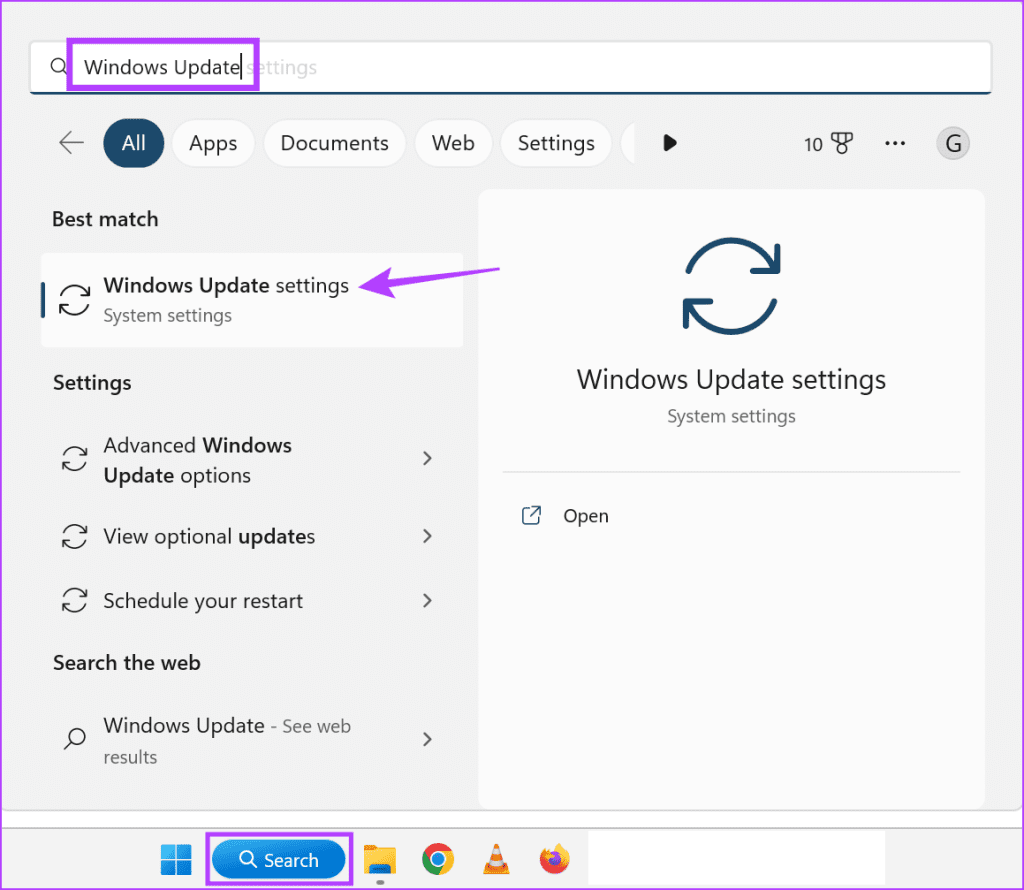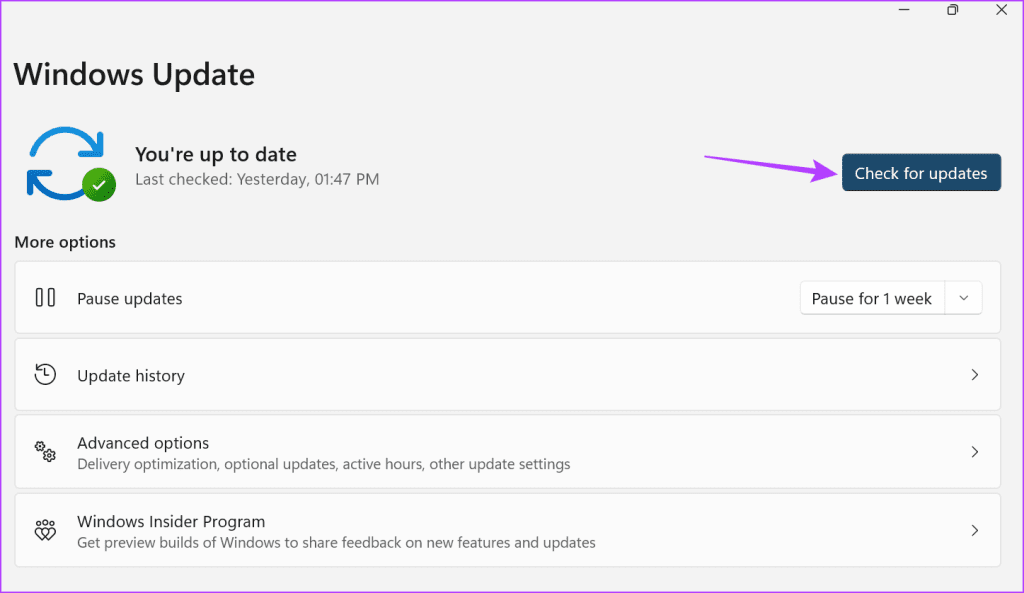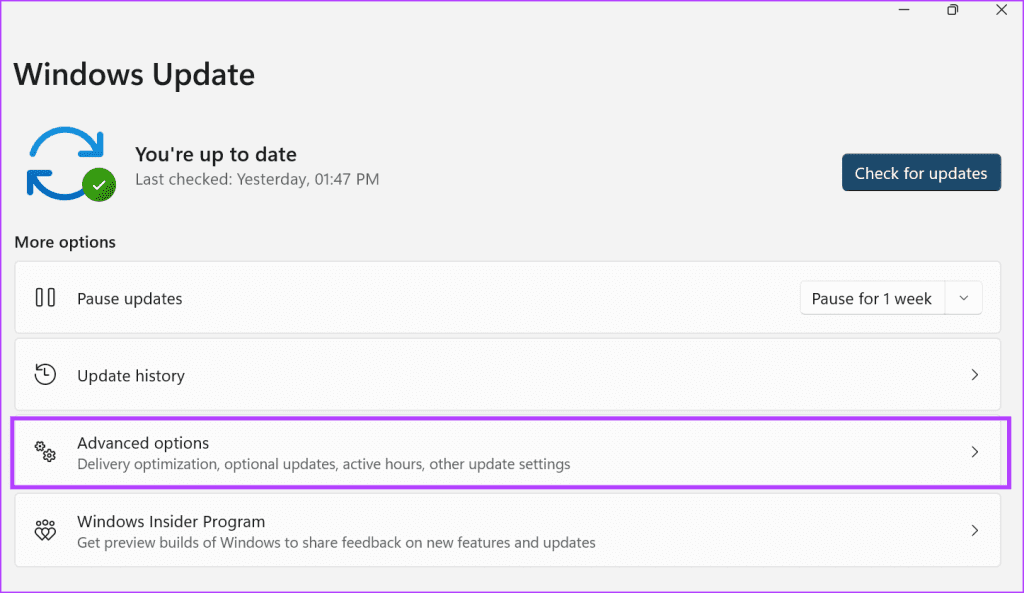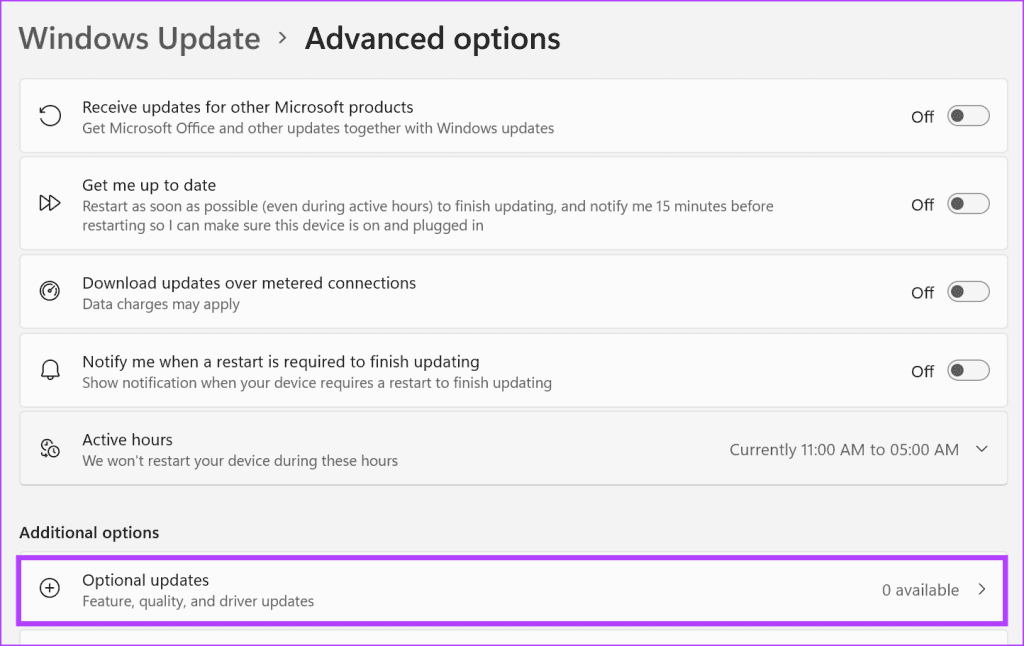Comment corriger l'erreur OneDrive 0x80070194 sur Windows 11
L'accès à OneDrive est généralement facile, vous risquez de rencontrer des erreurs ponctuelles. L'un d'eux est OneDrive "Erreur 0x80070194 : Le fournisseur de fichiers cloud s'est terminé de manière inattendue". Cela peut entraîner des problèmes de synchronisation avec OneDrive, empêchant les utilisateurs d'accéder ou de déplacer des fichiers OneDrive. Si vous rencontrez également ce problème, poursuivez votre lecture pendant que nous explorons comment corriger l'erreur OneDrive 0x80070194 sur Windows 11.
Il peut y avoir un certain nombre de raisons pour lesquelles vous rencontrez l'erreur OneDrive 0x80070194 sous Windows 11. Certaines de ces raisons incluent OneDrive ne se synchronise pas correctement, n'installe pas les dernières mises à jour Windows, une connexion Internet inexacte, etc. alors que vous pouvez résoudre le problème Internet en appelant Avec un réseau plus fort, le reste peut avoir besoin d'un peu plus de TLC. Et qu'est-ce que cela pourrait être? Découvrons-le.
1. Mettez en pause et reprenez la synchronisation OneDrive
Étant donné que le code d'erreur OneDrive 0x80070194 indique des problèmes de synchronisation de fichiers, nous allons commencer par suspendre et reprendre la synchronisation OneDrive. Donc, si cette erreur est effectivement causée par un problème de synchronisation récurrent, vous devez le corriger. Suivez les étapes ci-dessous pour le faire.
Astuce : Vous pouvez consulter notre autre article si vous êtes Vous rencontrez des problèmes pour connecter l'application OneDrive à Internet.
Étape 1: Aller à Barre des tâches Windows Et cliquez Icône OneDrive.
Étape 2: Ici, dans le coin supérieur droit, cliquez sur Symbole de la roue dentée.
Passons à l'étape 3 : Puis cliquez sur Suspendre la synchronisation.
Étape 4: Sélectionnez La durée de la pause.
Étape 5: Ensuite, pour reprendre la synchronisation, ouvrez à nouveau OneDrive et appuyez sur Icône Pause.
Cela reprendra la synchronisation avec OneDrive. Maintenant, vérifiez si le problème est résolu. Si ce n'est pas le cas, passez au correctif suivant.
2. Modifier les fichiers de paramètres à la demande
Si vous utilisez OneDrive, par défaut, OneDrive devra synchroniser et télécharger les fichiers avant de pouvoir les ouvrir. Cependant, si vous rencontrez des problèmes avec Internet ou si vous vous trouvez dans une zone où la connectivité est médiocre, cela peut entraîner une erreur avec OneDrive.
Pour éviter que cela ne se produise, modifiez le paramètre Fichiers à la demande pour télécharger tous les fichiers sur votre appareil. De cette façon, les fichiers seront disponibles localement sur votre appareil. Voici comment.
Astuce : Si nécessaire, vérifiez et libérez de l'espace dans Windows avant de commencer.
Étape 1: Cliquez Icône OneDrive.
Étape 2: Cliquez ensuite sur Icône de roue dentée.
Passons à l'étape 3 : Ici, sélectionnez Paramètres.
Étape 4: Dans la section "Synchronisation et sauvegarde" , faites défiler vers le bas et appuyez sur Paramètres Avancé pour étendre les options.
Étape 5: Sous Fichiers à la demande , Cliquez Téléchargez tous les fichiers.
Passons à l'étape 6 : Ici, cliquez "Continuer".
Cela téléchargera tous les fichiers actuellement disponibles. Ainsi, il élimine le besoin de les télécharger chaque fois que vous accédez à un fichier OneDrive sur votre appareil pour la première fois.
3. Réinitialiser OneDrive
Si vous obtenez toujours le code d'erreur 0x80070194 dans OneDrive, la réinitialisation de l'application peut aider à le résoudre. De cette façon, toutes les données de l'application seront réinitialisées, résolvant les problèmes de l'application résultant d'un cache corrompu ou de tout autre paramètre d'application. Voici comment le faire en utilisant la commande run.
Remarque : Vous pouvez également réinitialiser OneDrive à l'aide de l'invite de commande. Cependant, c'est un peu plus compliqué, nous vous suggérons donc d'utiliser Run.
Étape 1: Ouvrez la fenêtre Exécuter avec Touche Windows + R.
Étape 2: Après cela, entrez la commande suivante et utilisez la touche Entrée ou cliquez sur Ok Pour le mettre en œuvre.
% localappdata% \ Microsoft \ OneDrive \ OneDrive.exe / reset
Passons à l'étape 3: Si cela renvoie "Windows ne peut pas trouver %localappdata%\Microsoft\OneDrive\OneDrive.exe /reset", ouvrez à nouveau la fenêtre d'exécution, entrez la commande suivante et appuyez sur Entrée ou cliquez sur OK pour l'exécuter.
% localappdata% \ Microsoft \ OneDrive \ onedrive.exe
Une fois OneDrive réinitialisé, ouvrez et vérifiez si cette erreur OneDrive corrigée 0x80070194 sur Windows 11.
4. Déconnectez et reconnectez votre OneDrive
La dissociation de OneDrive suspendra la synchronisation du compte et vous déconnectera lorsque le compte sera supprimé de votre appareil. Ensuite, associez à nouveau le compte pour vous assurer que OneDrive est disponible sur votre appareil. Cela peut également aider à corriger les erreurs liées à la synchronisation, telles que le code d'erreur 0x80070194. Voici comment procéder.
Étape 1: Dans la barre des tâches, cliquez sur Icône OneDrive.
Étape 2: Ici, cliquez sur l'icône pignon.
Passons à l'étape 3 : Puis cliquez sur Paramètres.
Étape 4: vas au Compte Et cliquez "Dissocier cet ordinateur".
Étape 5: Cliquez Déconnectez le compte.
Passons à l'étape 6 : Une fois fait, refaire Exécutez OneDrive.
Étape 7: Après cela, entrez Identifiant e-mail votre numéroteur et cliquez sur Enregistrement d'entrée.
Étape 8: Entrer Mot de passe du compte Microsoft Et cliquez Enregistrement d'entrée.
Une fois Entrée enregistrée, accédez à OneDrive et voyez si l'erreur est résolue.
5. Désinstallez et réinstallez OneDrive
Si vous rencontrez toujours des problèmes avec OneDrive, il est probable que certains paramètres erronés ou une mauvaise mise à jour soient à blâmer. Bien que déterminer la cause exacte puisse être une tâche difficile, vous pouvez vous en débarrasser en désinstallant et en réinstallant l'application OneDrive. Suivez les étapes ci-dessous pour le faire.
Étape 1: Allez dans Rechercher et saisissez Ajouter ou supprimer des programmes. Ouvrez ensuite L'application Résultats de recherche.
Étape 2: Faites défiler jusqu'à Microsoft One Drive. Puis cliquez sur Icône à trois points.
Passons à l'étape 3 : Ici, cliquez Désinstaller.
Étape 4: Encore une fois, appuyez sur Désinstaller.
Attendez que l'application OneDrive se désinstalle. Après cela, suivez les étapes suivantes pour réinstaller L'application à nouveau.
Étape 5: Ouvrir une page onedrive dans la boutique Microsoft.
Passons à l'étape 6 : Ici, cliquez "Obtenez dans l'application Store".
Étape 7: Cliquez l'obtention de.
Une fois L'application réinstallée, ouvrez-la onedrive , enregistrez à nouveau Entrée et vérifiez si l'erreur est corrigée.
6. Vérifiez la mise à jour de Windows
Les mises à jour continues permettent de garantir que votre appareil reste à jour tout en maintenant la compatibilité avec toutes les applications et tous les services actuellement installés. Cela signifie que vous pouvez avoir un problème avec OneDrive si votre appareil est ancien. Pour résoudre ce problème, voici comment vérifier manuellement les mises à jour sur votre appareil.
Étape 1: Cliquez sur Rechercher et tapez Windows Update. Puis Ouvert L'application à partir des résultats de la recherche.
Étape 2: Ici, cliquez "Vérifiez les mises à jour."
Si une mise à jour est disponible, le téléchargement commencera. Une fois le téléchargement terminé, suivez les instructions à l'écran pour redémarrer votre appareil et terminer l'installation des mises à jour. Si vous rencontrez une erreur lors de la mise à jour de Windows , fermez la fenêtre et relancez le processus.
Cependant, si une mise à jour n'est pas disponible, recherchez également des mises à jour supplémentaires. Voici comment.
Passons à l'étape 3 : En Page de mise à jour de Windows , Faites défiler vers le bas et appuyez sur Options avancées.
Étape 4: Ici, allez dans la section Options supplémentaires et cliquez sur Mises à jour facultatives.
Si des mises à jour sont disponibles, terminez leur installation. Après cela, redémarrez votre système et vérifiez si le code d'erreur 0x80070194 dans OneDrive est corrigé.
FAQ SUR L'UTILISATION DE ONEDRIVE SOUS WINDOWS 11
1. Pouvez-vous corriger l'erreur 0x80070194 dans OneDrive à l'aide de l'Éditeur du Registre ?
Vous pouvez utiliser l'Éditeur du Registre pour vérifier si toutes les stratégies OneDrive sont définies sur la valeur idéale. Si vous remarquez quelque chose qui n'est pas à sa place, vous pouvez apporter les modifications nécessaires. Bien que cela puisse aider à résoudre le problème avec OneDrive, il est toujours conseillé d'utiliser l'Éditeur du Registre avec prudence car toute modification indésirable peut entraîner de graves problèmes dans Windows.
2. Comment désactiver OneDrive sur Windows 11 ?
Vous pouvez désactiver OneDrive sur Windows 11 en désactivant son autorisation d'exécution au démarrage. Pour ce faire, utilisez les touches Windows + I pour ouvrir les paramètres. Ensuite, allez dans Applications dans la section du menu et cliquez sur Démarrage. Ici, désactivez la bascule pour OneDrive. Cela empêchera OneDrive de se lancer au démarrage et l'empêchera de s'exécuter en arrière-plan, sauf si vous y êtes invité.
Corrigez ces erreurs
Bien que OneDrive s'améliore avec le temps, certains bugs persistent. Ainsi, dans cet article, nous avons brièvement examiné toutes les méthodes que vous pouvez utiliser pour corriger l'erreur OneDrive 0x80070194 sous Windows 11. Vous pouvez consulter notre article si vous voyez une erreur lors de l'ouverture de fichiers sur OneDrive sous Windows.